こんにちは、不動産のOTOMO(@zebrakun24)です。

ブログを始めたいけど、何からやればいいか分からない
この記事の沿って進めることで、Wordpressが設定できるように解説します。
思い立ったが吉日!WEBはよくわからんけれど、ざっくりでもいいから早くやりたい!
詳しい仕組みや専門用語などは、すでにWEBサイト上に専門家が挙げてくれていますので、この記事は作りあげることに焦点を当てていきたいと思います。設定のうちに挫折してしまったら、元も子もありませんので、やりながら学んでいくスタイルを取りたいと思います。
まずは動き出すこと!これを目標にしましょう。
極力面倒臭い設定などを省いて、できるように解説します。
・パソコン
・クレジットカード

最短最速でできる方法をサクッと解説します!
はじめての方はこちらから
>>宅建士・不動産エージェントのためのブログ講座
目次
ブログにはWordpressをお勧めする理由
ブログを始めよう!と思い立った時。
今、いろんなツールがあります。
- note
- amebaブログ
- はてなブログ
など。
私、ほとんど全部やりました。
しかし、結局のところWordpressが最強という結論に至っています。
それはなぜか?
カスタマイズ性の高さです。
私自身も、プログラミングの知識もなく、手探りで始めたのですが、今では200記事も記事を書けるようになってきました。
WordPressは世界で一番使われているブログシステムなので、困った時の解決法も、他の人がまとめて記事を上げてくれています。
また、最初にブログを始めるときには以下の点に注意してください。

全て私の実体験の感想ですが、全部大事!です。
- 最初から全部技術的なものはわからなくてOK
- まずは、とにかくはじめる
- デザインにこだわりすぎない
設定してわからないことがあったら調べる、という感じでいきましょう。
Wordoressでブログを設置するまでの流れ
それでは、Wordpressでブログを書くまでの流れを大きく5ステップに分けてみましょう。
- サーバー契約
- ドメイン取得
- WordPress インストール
- テーマをインストール
- 記事を書きはじめる
よくわかりませんね。
イメージをわかりやすくするために、不動産に置き換えてみます。
家が建つまでの流れに例えます。
- 土地を借りてくる
- 登記する
- 家をたてはじめる
- 間取りを作る
- 外構を完成させていく
ちょっとイメージ湧きましたか?
WEBの世界では、土地を買うことはできないので、土地をサーバー会社から借りてくる(1)ことになります。
土地を借りてきたら、それが自分のものだと証明する必要があります。
つまり、登記(2)します。借地権のようなものですね。
そして、ブログを立ち上げ(3)、枠を整え(4)、中身の記事を書いていく(5)。
多少強引ですが笑、このような一連のイメージです。
Wordoressでブログを設置するまでの具体的な進め方
次に、具体的な手順を見ていきましょう。
先程のステップをもう一度。
- サーバー契約
- ドメイン取得
- WordPress インストール
- テーマをインストール
- 記事を書きはじめる
この1〜5をクリアできれば、OKです。
サーバーを契約する
サーバーを契約します。
サーバーには色々な種類がありますが、私はロリポップというサーバーを使っています。
早速登録していきましょう。
ロリポップ(今なら10日間無料でお試し可能!)
>>★月額110円〜/WordPress簡単インストール! ロリポップレンタルサーバー ★
まずは、上記URLをクリックすると、以下の画面になりますので、ボタンを押します。
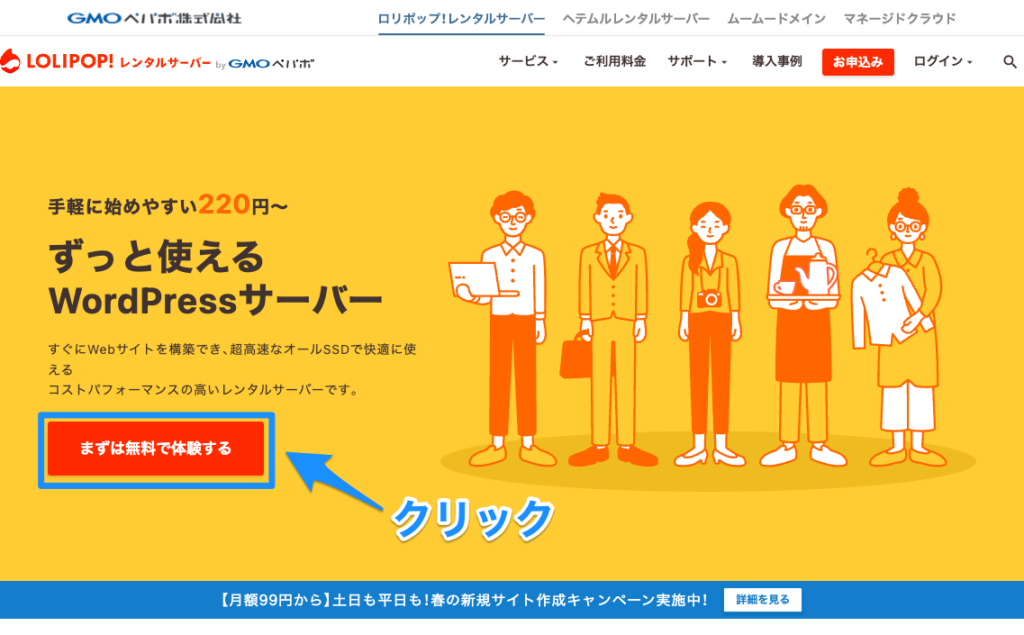
次にプラン案内です。
ホームページの作成は、ライト以上が必要です。
ハイスピードであれば初期費用もかからず、Wordpressも最高速表示ですのでおすすめです。まず最小限で、という方はライトでもいいでしょう。いつでも変更可能です。
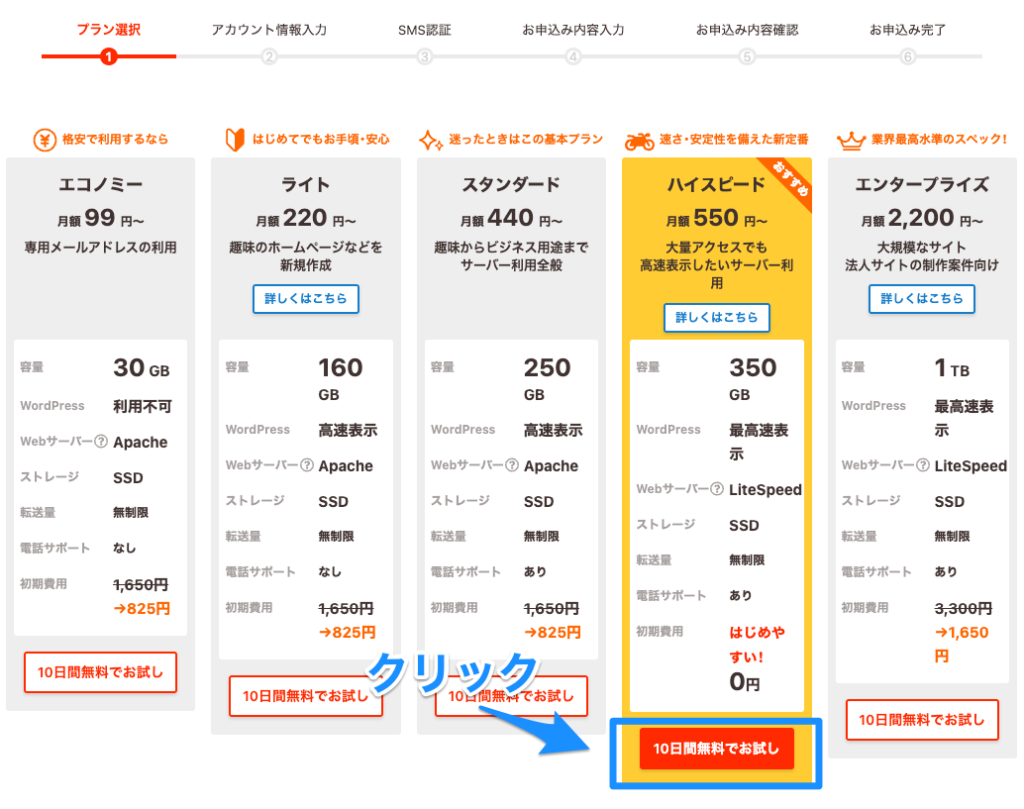
10日間で無料お試しをクリック。
好きな文字列をURLとして利用します。
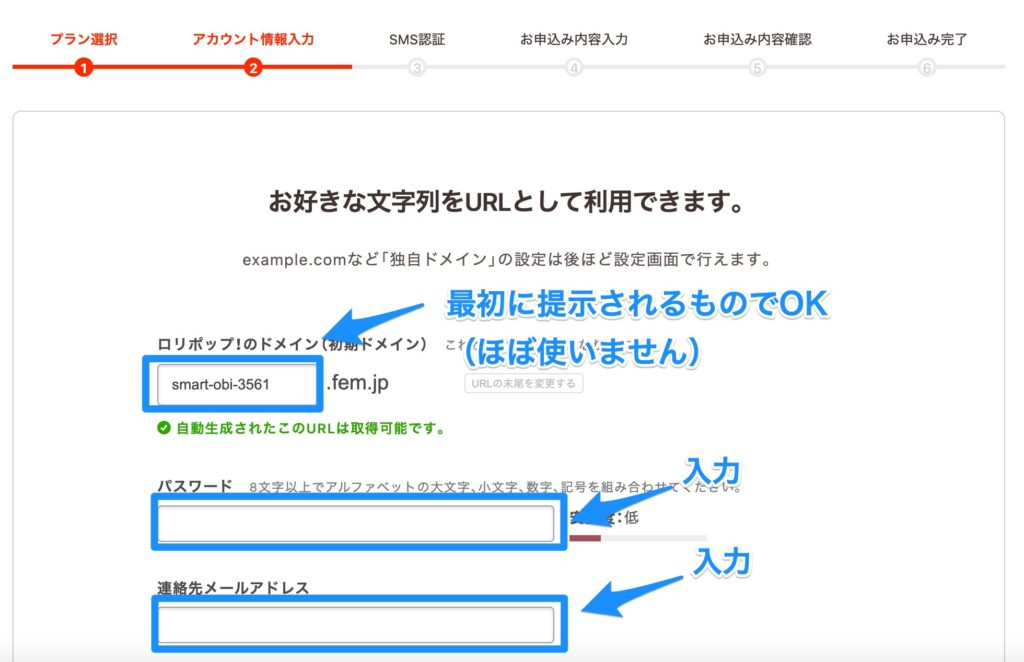
そして、その下の独自ドメインですが、一緒にやってしまった方が楽です。
12ヶ月以上の縛りや個人のみ、という縛りはありますが、ブログは12ヶ月以上やらないと効果も出ません。
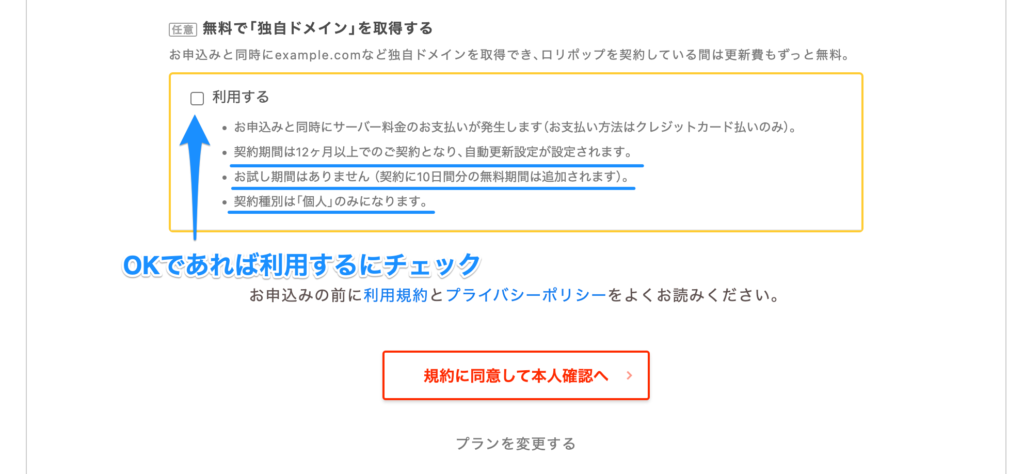
チェックをすると、以下の画面になります。
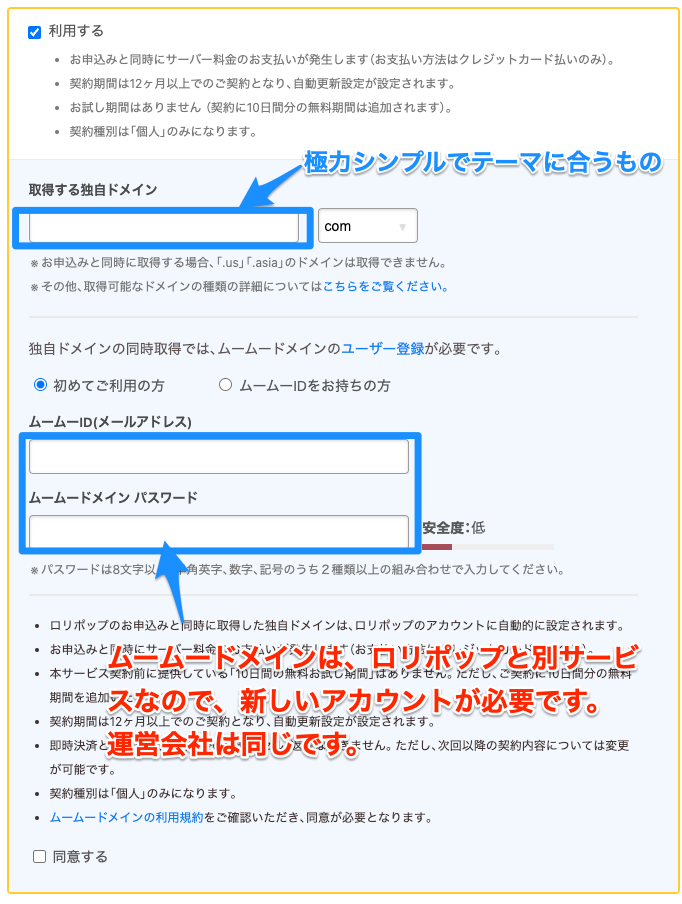
ドメインだけ別で登録したい、という方は、個別に登録する必要があるので、後ほど説明します。
ドメインなどを決めたら、本人認証を終えて、契約更新、請求額の更新に進みます。
▼個人情報などの入力
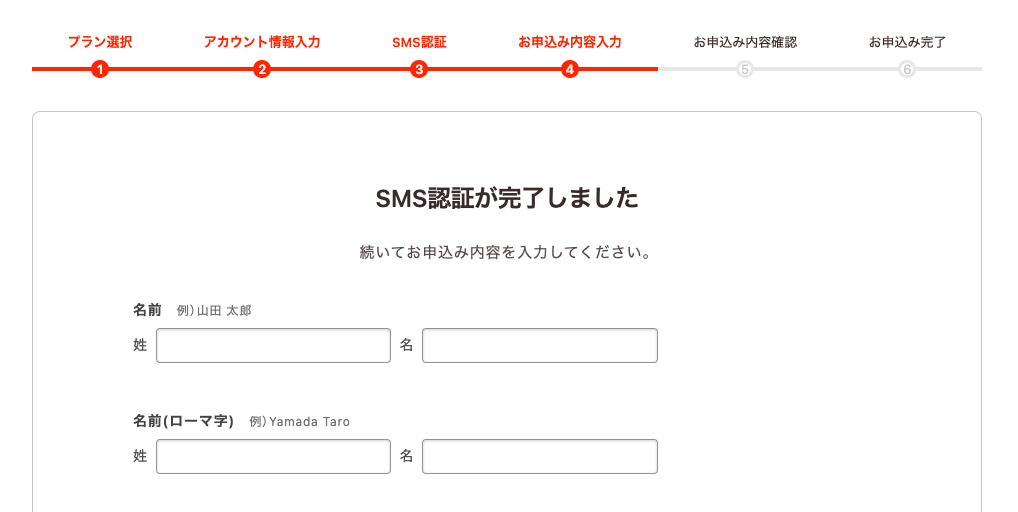
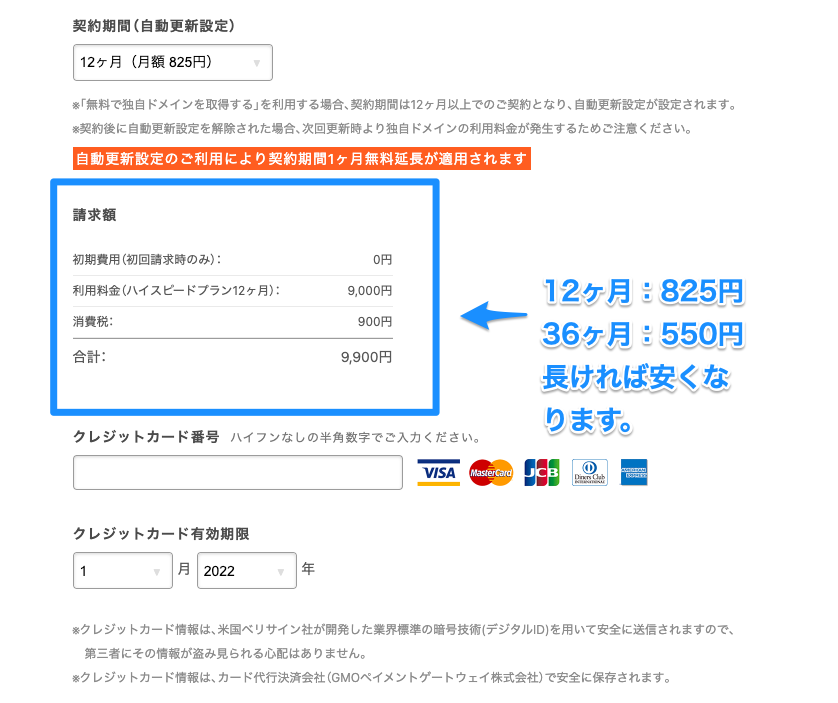
必要な個人情報を取得すれば、登録完了です。
ドメイン取得
ドメインは、一度登録すると変えられません。
ドメインを別で登録する場合には、ムームードメインが、ロリポップと同じ運営会社なので、利便性がいいです。
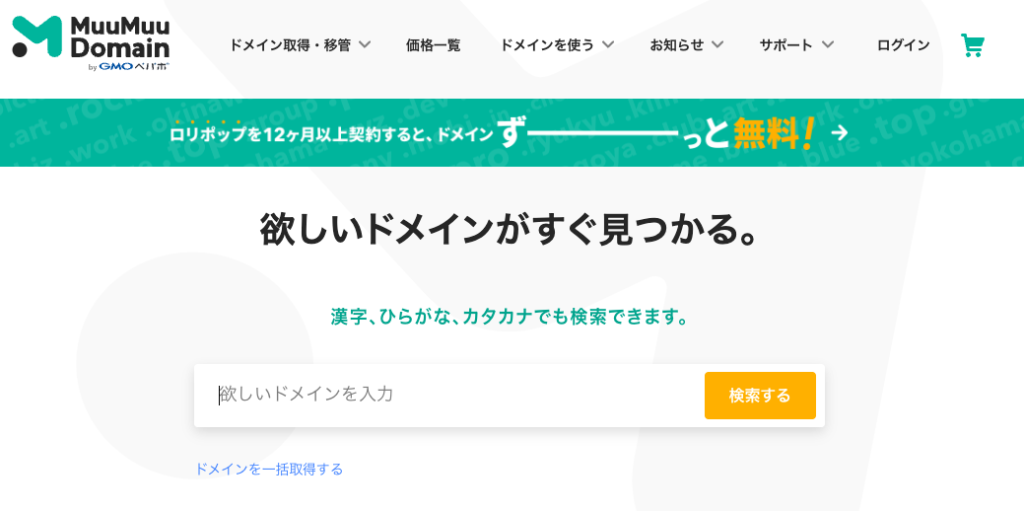
ドメイン取得サービスなら
>>格安ドメイン取得サービス─ムームードメイン─
ドメインは、なるべくシンプルにわかりやすい名前がいいです。
例えば、このブログは「不動産のOTOMO」なので「fudosan-otomo」にしました。
WordPressをインストール
設定が済んだら、早速Wordpressをインストールしていきましょう!
WordPressをインストールするのは簡単です。
まず、先程登録したロリポップにログインします。
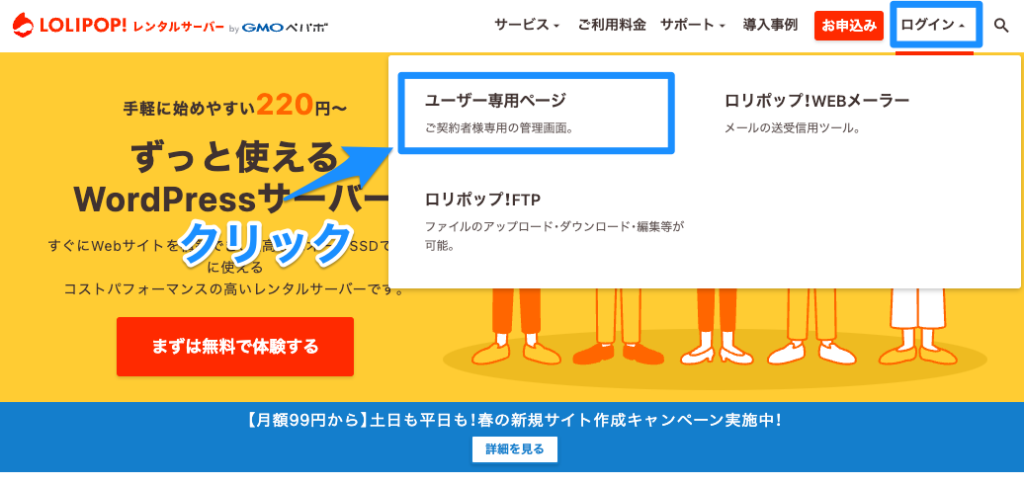
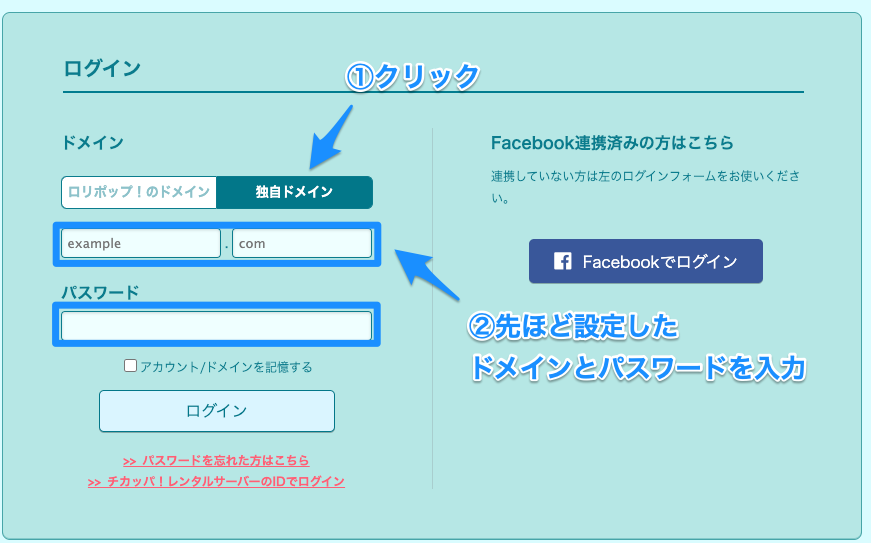
ログインします。
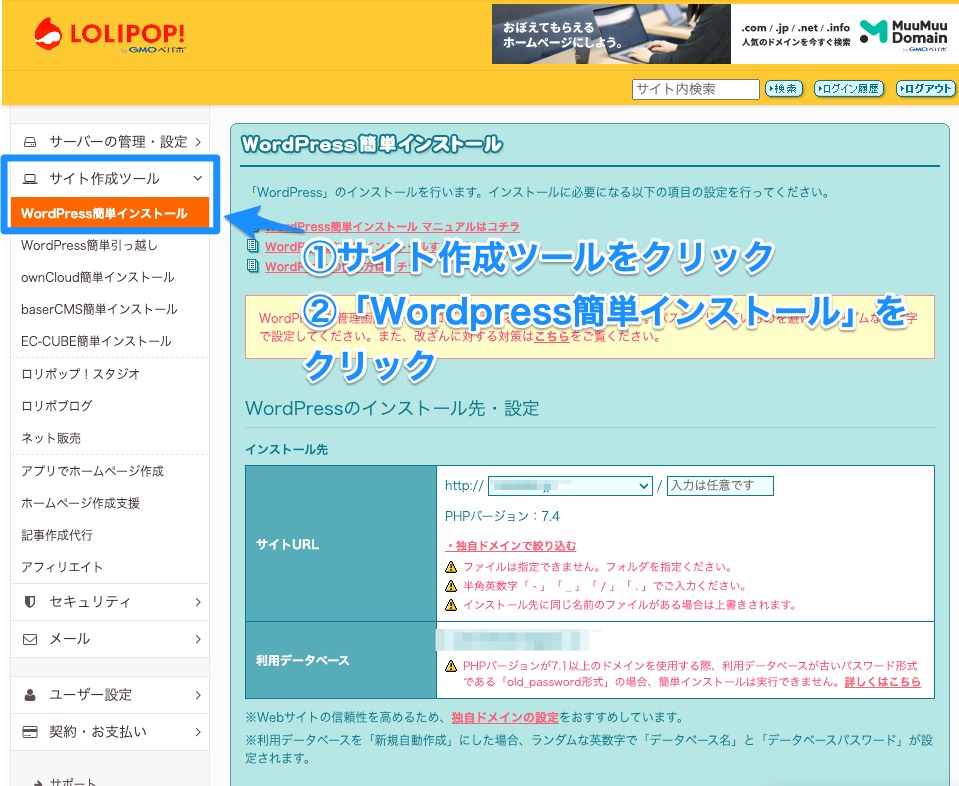
下にスクロールして、
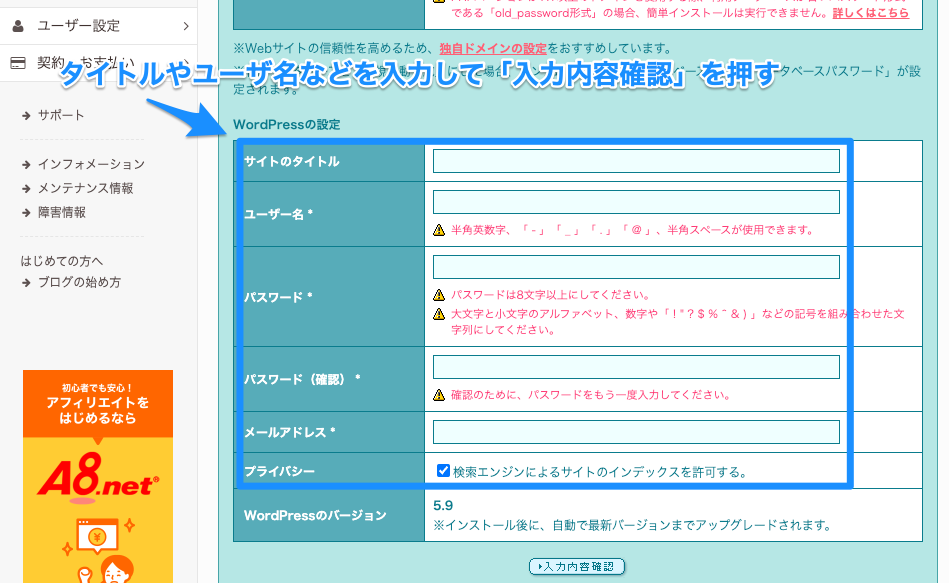
そのまま進むと、確認画面が出てきますので、「インストール」を押します。
インストールが完了すると、WEBサイトも管理画面ができて、ログインし早速設定を進めることができます!
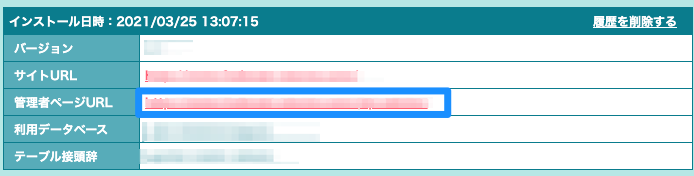
管理画面はこちら。
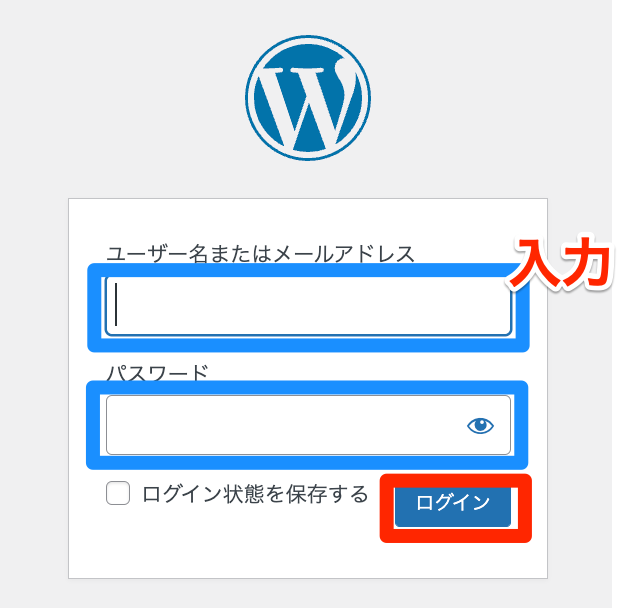
ユーザー名とパスワードを入力して、ログインできます。
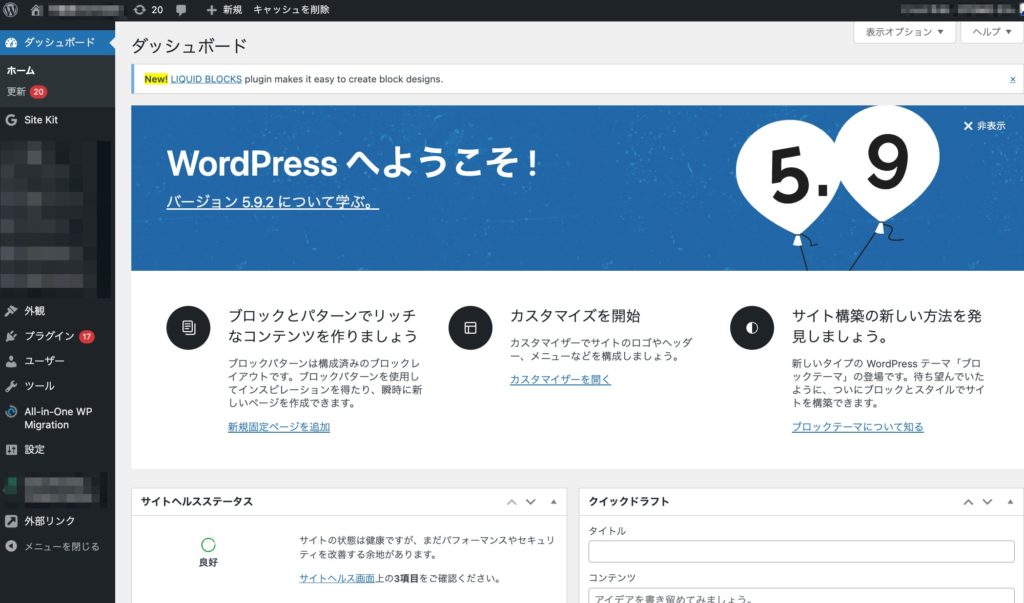
これで、初期設定は終わり、ブログを書いていくことができます。
より詳しい説明は、こちらのマニュアルでもご覧いただけます。
テーマをインストール
次に、Wordpressのテーマをインストールしましょう。
ここまでは家の外側が完成した状態と思ってください。
テーマとは、家の間取り・インテリアを決めていくイメージです。
直観的に作業できるので、難しくありません。
プログラム知識は不要です。
WordPressのテーマには無料と有料があります。
ちなみ本ブログは「SANGO」というWordpress有料テーマを導入していますが、他にも色々あるので、自分に合ったものをおすすめします。
参考テーマを載せておきますね。
| テーマ名 | 料金 | 特徴 |
|---|---|---|
| Cocoon | 無料 | 超有名無料Wordpressテーマ |
| Emanon Pro | 9,800円(税込) | 個人から法人まで。Web集客ができるビジネスブログ用のWPテーマ |
| STORK19 | 11,000円(税込) | 累計3万5千人以上のユーザーに使われたシリーズ!ブログを楽しく書くためのWPテーマ |
| 【THE THOR(ザ・トール)】 | 16,280円 | 圧倒的にSEOに強い!国内最高峰のWPテーマ(サポート有) |
プログラミング知識がなくても、かっこいい(かわいい)デザインのサイトが作れてしまいますので、必要経費と思って投資することをオススメします。
私は、当初無料テーマを続けていましたが結局やりたいことができず、変に時間を費やして失敗しました。
ブログに本腰を入れるなら避けて通れないので、早めに買ってしまって、進めていきましょう。
後から有料テーマを導入すると手間がかかるので、初期段階で済ましておきたいところです。

有料テーマは機能も多く、優れていますので、早めに買って良い記事を書くことに専念することをおすすめします!
WordPressの設定がうまくいかないとき
WordPressの設定がうまくいかない時は必ずあります。
その時はGoogleでエラー原因を調べると、ほとんど出てきます。
WordPressは全世界で使われているため、その対処方法など多くの人がUPしてくれています。
これが、無料だとおきやすいので、私が有料テーマをおすすめする理由です。
私も何百回とエラーに遭遇しましたが、なんとか乗り越えてきました。
ここで諦めてしまう人は多いので、ここを乗り越えると他の人よりも頭ひとつ飛び抜けることができます。
これからの時代、WEBが分からないというのは大きなハンデです。
※お客さまにも選ばれなくなるという意味です。
私たちより若い世代、そして海外の人とも戦っていかないといけない時代です。
不動産業界でWEBに詳しい人少ないのでチャンスですよ!
ロリポップ(今なら10日間無料でお試し可能!)
>>★月額110円〜/WordPress簡単インストール! ロリポップレンタルサーバー ★
当初の目標を忘れずに、ぜひWordpress運営にチャレンジしてみてくださいね。
WordPressが設置できたら、実際に記事を書いてみましょう!
STEP2:実際に記事を書く【テンプレあり】



